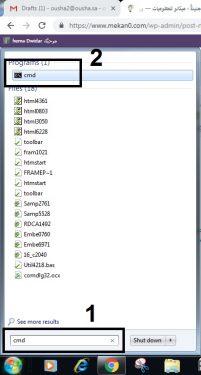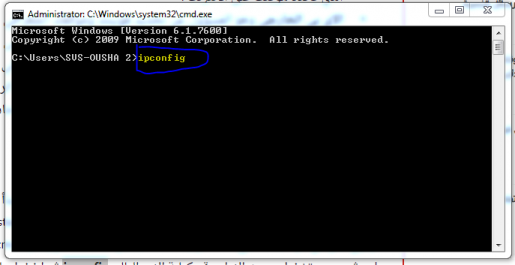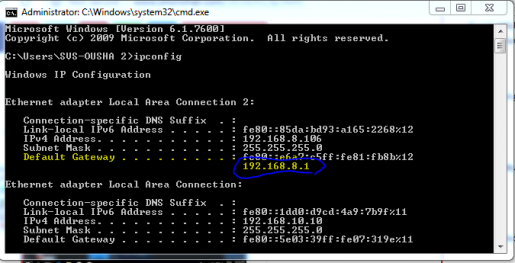របៀបស្វែងរក IP របស់ Router ឬ Modem ពីខាងក្នុងកុំព្យូទ័រ ឬទូរស័ព្ទ
السلامعليكمورحمةاللهوبركاته
ជំរាបសួរ និងស្វាគមន៍ចំពោះអ្នកតាមដាន និងអ្នកទស្សនាទាំងអស់នៃ Mekano Tech Informatics
នៅក្នុងអត្ថបទនេះ យើងនឹងស្វែងយល់ពី IP នៃ Router ឬ Modem ណាមួយជាមួយអ្នកតាមវិធីដ៏ងាយស្រួលបំផុត ពួកយើងភាគច្រើនទិញ Router ឬ Access ឬ Modem ដូចដែលវាត្រូវបានគេហៅថា ហើយវាមានច្រើនប្រភេទ ហើយពួកវានីមួយៗមានភាពខុសគ្នា IP ពីមួយចំនួននៃពួកគេត្រូវបានសរសេរនៅពីក្រោយឧបករណ៍និងមួយចំនួននៃពួកគេមិនបានដឹងថាអ្វីជា IP របស់ឧបករណ៍នេះ
នៅក្នុងការពន្យល់នេះ អ្នកនឹងស្គាល់ IP យ៉ាងងាយស្រួលតាមរយៈ Windows របស់អ្នក និងតាមរយៈទូរស័ព្ទ និងសារៈសំខាន់នៃ IP ។
ទីមួយ៖ ពាក្យ ip គឺជាអក្សរកាត់សម្រាប់ពិធីការអ៊ីនធឺណិត ហើយ IP ត្រូវបានប្រើដើម្បីកំណត់អត្តសញ្ញាណឧបករណ៍។
របៀបស្វែងរក IP របស់កុំព្យូទ័រ គឺជាសំណួរមួយដែលខ្ញុំជួបប្រទះច្រើននៅលើអ៊ីនធឺណិត ដូច្នេះខ្ញុំបានសម្រេចចិត្តផ្តល់ឱ្យអ្នកនូវការពន្យល់សាមញ្ញមួយពីក្នុង Windows
សារៈសំខាន់នៃការស្គាល់អាសយដ្ឋាន IP របស់រ៉ោតទ័រ ឬម៉ូដឹម
- ចូលទៅកាន់ការកំណត់រ៉ោតទ័រ ហើយកំណត់រចនាសម្ព័ន្ធវា ប្រសិនបើអ្នកបានទិញរ៉ោតទ័រ ឬរ៉ោតទ័រថ្មី។
- លទ្ធភាពនៃការកំណត់រ៉ោតទ័រ ឬម៉ូដឹមឡើងវិញទៅការកំណត់របស់រោងចក្រ ក្នុងករណីមានកំហុស ឬការកំណត់ខុសនៅក្នុងរ៉ោតទ័រដោយអចេតនា។
- កំណត់អត្តសញ្ញាណឧបករណ៍ដែលភ្ជាប់ទៅរ៉ោតទ័រ ហើយគ្រប់គ្រងពួកវាទាំងស្រុង
- កំណត់ល្បឿនរ៉ោតទ័រជាក់លាក់មួយ ហើយបែងចែកល្បឿនដោយអ្នកណាភ្ជាប់ទៅរ៉ោតទ័រ
- ការបង្កើនល្បឿនអ៊ីនធឺណិតពីការកំណត់រ៉ោតទ័រ
- រារាំងគេហទំព័រជាក់លាក់មួយពីឧបករណ៍ទាំងអស់ដែលភ្ជាប់ទៅរ៉ោតទ័រ
- រារាំងឧបករណ៍ដែលបានភ្ជាប់ជាក់លាក់ពីបណ្តាញ
- រារាំងកម្មវិធី YouTube ពីរ៉ោតទ័រ
- ផ្លាស់ប្តូរពាក្យសម្ងាត់រ៉ោតទ័រ
- ផ្លាស់ប្តូរពាក្យសម្ងាត់សម្រាប់ Wi-Fi
- ប្តូរឈ្មោះបណ្តាញ Wi-Fi
មានរឿងសំខាន់ៗជាច្រើនដែលអ្នកមិនអាចធ្វើបានដោយមិនដឹងពីអាសយដ្ឋាន IP របស់រ៉ោតទ័រ ដូច្នេះក្នុងអត្ថបទនេះ យើងនឹងពិនិត្យមើលអ្នកជាមួយនឹងព័ត៌មានលម្អិតគួរឱ្យធុញមួយចំនួនអំពីរបៀបស្វែងរកអាសយដ្ឋាន IP របស់រ៉ោតទ័រតាមរយៈកុំព្យូទ័រ ឬទូរស័ព្ទ។ ហើយនៅក្នុងជំហានសាមញ្ញ និងជាក់ស្តែង។
របៀបស្វែងរក IP របស់រ៉ោតទ័រ ឬម៉ូដឹម

ដំបូងត្រូវភ្ជាប់រ៉ោតទ័រ ឬចំណុចចូលប្រើជាមួយខ្សែអ៊ីនធឺណិតទៅកុំព្យូទ័រដើម្បីឱ្យពួកវាភ្ជាប់គ្នាទៅវិញទៅមក
ទីពីរ៖ ចុចលើពាក្យចាប់ផ្តើមពីបាតឆ្វេងនៃអេក្រង់
ទីបី៖ វាយបញ្ចូលការស្វែងរកក្នុងម៉ឺនុយចាប់ផ្តើមពាក្យ CMD ហើយចុចលើវា។
រូបភាពដែលបានបង្ហាញខាងលើ
បន្ទាប់ពីចុចលើពាក្យ cmd បង្អួចមួយទៀតនឹងលេចឡើង របៀបសរសេរពាក្យ ipconfig នៅខាងក្នុងបង្អួច ដូចក្នុងរូបភាពខាងក្រោម។
បន្ទាប់ពីវាយពាក្យ ipconfig ចុច Enter នៅលើក្តារចុច វានឹងបង្ហាញអ្នកនូវព័ត៌មានលម្អិតដូចលេខសូន្យខាងក្រោម រួមទាំង IP របស់ Router ដែលបច្ចុប្បន្នកំពុងភ្ជាប់ទៅកុំព្យូទ័រ។
នៅក្នុងបង្អួចនេះ អ្នកនឹងឃើញពាក្យ default geteway នៅជាប់វាគឺជា IP របស់រ៉ោតទ័រ ដែលបច្ចុប្បន្នត្រូវបានភ្ជាប់ទៅកុំព្យូទ័រ។
នៅក្នុងរូបភាពរបស់ខ្ញុំ អ្នកនឹងឃើញថា ip ឯកជនរបស់ខ្ញុំគឺ 192.168.8.1
របៀបស្វែងរកអាសយដ្ឋាន IP របស់ម៉ូដឹម ឬរ៉ោតទ័រពីទូរស័ព្ទ
- ចូលទៅកាន់ការកំណត់កម្មវិធីនៅលើទូរស័ព្ទ។
- នៅលើទំព័រដើមការកំណត់ សូមចូលទៅកាន់បណ្តាញ Wi-Fi ។
- ប្រសិនបើ Wi-Fi របស់អ្នកត្រូវបានបិទ សូមបើកវាដើម្បីទទួលសញ្ញានៃរ៉ោតទ័រ រ៉ោតទ័រ ឬម៉ូដឹមរបស់អ្នក។
- នៅពេលដែលឈ្មោះបណ្តាញ Wi-Fi របស់រ៉ោតទ័រលេចឡើង ឥឡូវនេះអ្នកអាចចុចវាឱ្យយូរល្មមដើម្បីបង្ហាញការលេចឡើងដែលយើងអាចជ្រើសរើស "កែប្រែការកំណត់បណ្តាញ" ឬប្រសិនបើអ្នកមានប្រព័ន្ធប្រតិបត្តិការ Android ថ្មីៗនេះ អ្នកអាចចុចលើសញ្ញាព្រួញចំហៀង។ នៃឈ្មោះបណ្តាញ។
- ឥឡូវនេះអ្នកនឹងឃើញទំព័រដែលមានទិន្នន័យបណ្តាញទាំងអស់របស់រ៉ោតទ័រ រួមទាំងលេខ IP របស់អ្នក។
វិធីមួយទៀតដើម្បីស្វែងរកអាសយដ្ឋាន IP របស់រ៉ោតទ័រនៅលើកុំព្យូទ័រ
អ្នកក៏អាចស្វែងរកអាសយដ្ឋាន IP របស់រ៉ោតទ័របានយ៉ាងរហ័ស ហើយនៅពេលចុចមួយអ្នកអាចស្វែងរកអាសយដ្ឋាន IP របស់រ៉ោតទ័រដោយប្រើកម្មវិធីខាងក្រៅ។
អ្នកអាចប្រើ WNetWatcher ដើម្បីស្វែងរកអាសយដ្ឋាន IP របស់រ៉ោតទ័រ អ្វីដែលអ្នកត្រូវធ្វើគឺទាញយកកម្មវិធីទៅកុំព្យូទ័ររបស់អ្នក - មិនចាំបាច់ដំឡើង - បន្ទាប់ពីការទាញយកបានបញ្ចប់គ្រាន់តែចុចពីរដងលើវា នោះអ្នកនឹងសម្គាល់ឃើញអាសយដ្ឋាន IP របស់រ៉ោតទ័រ។ . ចំណងជើង។
ការណែនាំនេះអនុវត្តចំពោះរ៉ោតទ័រ និងឧបករណ៍ចូលប្រើទាំងអស់ ដើម្បីចែកចាយ Wi-Fi
ជួបអ្នកនៅក្នុងការពន្យល់ផ្សេងទៀត។
អត្ថបទដែលទាក់ទង
របៀបបង្កើតបណ្តាញ Wi-Fi ច្រើនជាងមួយនៅលើ Router មួយដែលមានឈ្មោះផ្សេងគ្នា និងពាក្យសម្ងាត់ផ្សេងគ្នា
ផ្លាស់ប្តូរពាក្យសម្ងាត់ Wi-Fi សម្រាប់រ៉ោតទ័រ Etisalat
របៀបផ្លាស់ប្តូរពាក្យសម្ងាត់ stc modem ពីទូរស័ព្ទ
ការដឹងពីឈ្មោះអ្នកប្រើប្រាស់ និងពាក្យសម្ងាត់សម្រាប់រ៉ោតទ័រពណ៌ទឹកក្រូច
របៀបដំណើរការរ៉ោតទ័រនៅផ្ទះដោយមិនចាក់សោបណ្តាញ
ប្តូរឈ្មោះបណ្តាញរបស់រ៉ោតទ័រ eLife ពី Mobily
កំណត់រ៉ោតទ័ររបស់យើងដូចដើមឡើងវិញដោយជំហាន
ទប់ស្កាត់គេហទំព័រអាសអាភាសនៅលើទូរស័ព្ទដោយគ្មានកម្មវិធី [ការការពារកុមារ]
កម្មវិធី Wi-Fi Kill ដើម្បីគ្រប់គ្រងបណ្តាញ Wi-Fi និងកាត់ផ្តាច់អ៊ីនធឺណិតនៅលើអ្នកហៅចូល 2021
របៀបផ្លាស់ប្តូរពាក្យសម្ងាត់របស់ម៉ូដឹម Wi-Fi STC STC